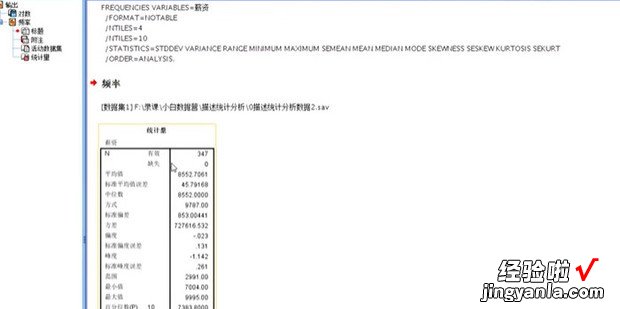spss描述性统计分析步骤是什么呢?今天就教大家如何使用 。
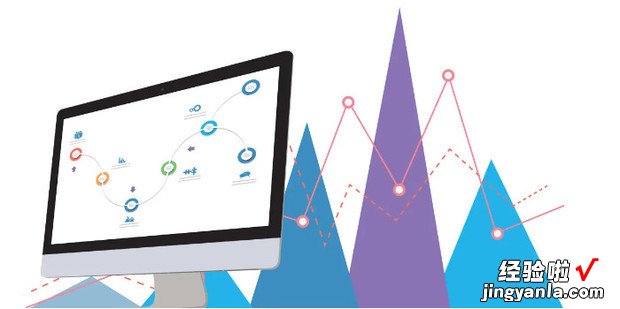
方法
首先 , 打开需要进行分析的SPSS文件 。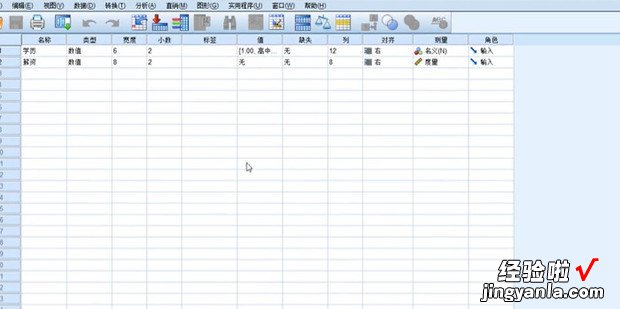
点击上方“分析”选项中“描述统计”-“频率” , 根据表里的内容选择相应分析类型 , 这里选择的“频率” 。
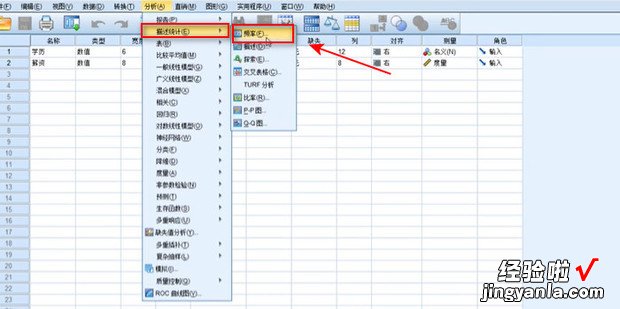
之后将需要分析的数据集拖动到变量栏里面,以便进行分析 。
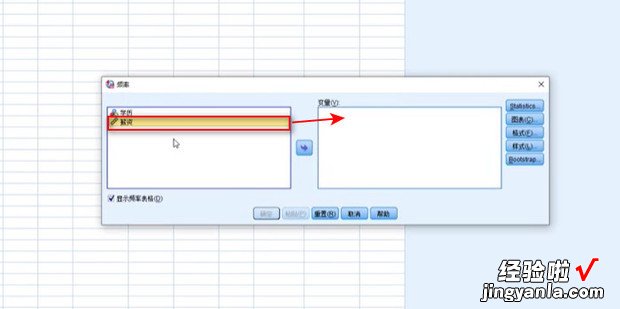
之后点击右上角的按里敌新族五八向输甲厚径钮进入变量设置 。
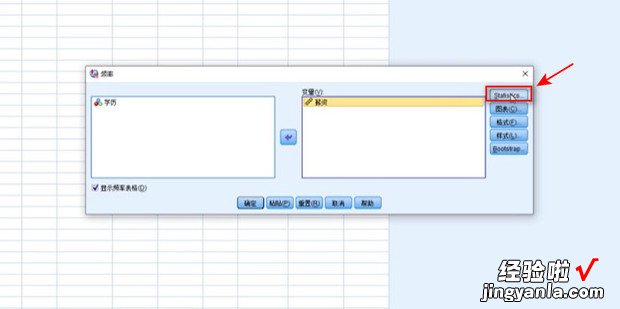
一般情况下只需要勾选图中这几项即可,点击“继续” 。
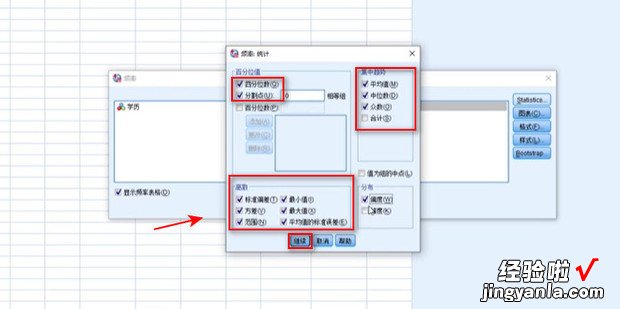
取消勾选“显示频率表格”,分析多数据才会用到 , 这里只有一个数据,点击“确定” 。
【spss描述性统计分析步骤,描述性统计分析SPSS步骤】
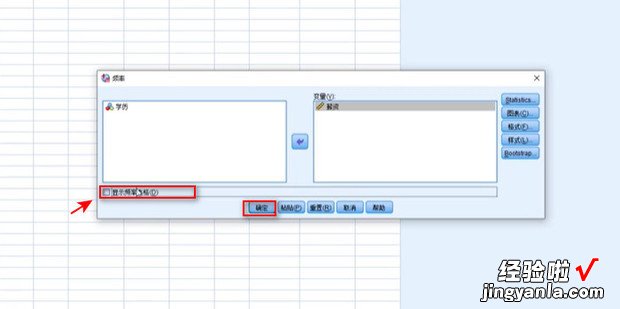
之后会弹出SPSS查看器,在里面可以查看描述统计分析,下拉还可以看到分析后的图表信息 。